4 paras ilmainen WAV-WMV-muunnin, jota voit käyttää helposti
WAV-tiedosto on esimerkki pakkaamattomasta ääniformaatista, mikä tarkoittaa, että alkuperäistä analogista äänitallennusta, josta tiedosto on luotu, ei pakata millään tavalla. Tämän seurauksena sillä on valtava tiedostokoko, joka vie uskomattoman paljon tilaa tallennuslaitteilta. Tämän jälkeen monet ihmiset ovat siirtyneet toiseen muotoon, koska se on heille mukavampaa. Vaikka joidenkin ihmisten tiedostot muunnetaan videomuotoon, jossa on pienempi koko ja parempi pakkaus, toiset tekevät päinvastoin. Ja WMV-muoto on paras esimerkki tästä. Katso ilmaiset WAV-WMV-muuntimet alla, jos harkitset WAV-tiedoston muuntamista videomuotoon laitteen tallennustilan säästämiseksi.
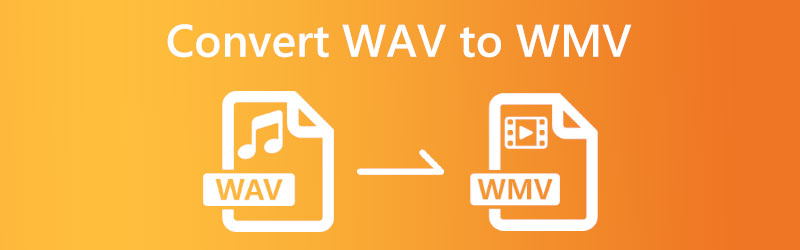

Osa 1. Kuinka muuntaa WAV WMV:ksi ilmaiseksi
1. Vidmore Free Video Converter
Kaikki ovat kiinnostuneita käyttämään ohjelmistoja, jotka tarjoavat palvelun maksutta. Ja tämä on mitä saat Vidmore Free Video Converter. Se on optimaalinen tapa muuntaa WAV-tiedostoja WMV-tiedostoiksi sekunnin murto-osassa. Vidmore on verkkopohjainen sovellus; joten sinun pitäisi voida käyttää sitä millä tahansa selaimella. Se tukee erilaisia musiikki- ja videomuotoja, mukaan lukien WAV, MP3, AAC, AC3, AVI, MP4, WMV ja monet muut.
Muista myös, että muut käyttäjät voivat muuttaa ladatun tiedoston asetuksia. Voit muuttaa resoluutiota sekä kuvanopeutta ja bittinopeutta. Tämän työkalun avulla voit hetkessä tutkia ja muuntaa mitä tahansa avoinna olevia tiedostoja. Se tarjoaa nopean muunnosnopeuden ja käyttäjäystävällisen käyttöliittymän. Ja vaikka se on online-työkalu, se suojaa tiedot ja luo korkeatasoisia tiedostoja. Siksi, jos haluat muuntaa WAV:n WMV:ksi vahingoittamatta alkuperäistä tiedostoa, noudata alla olevia ohjeita.
Vaihe 1: Voit löytää käynnistysohjelman Vidmoren verkkosivustolta. Valitse tietokonetiedostojen muuntaminen.
Vaihe 2: Ennen kuin valitset WAV-tiedoston käytettäväksi lähteenä, sinun on tehtävä kaksi napautusta laatikkoon nimeltä Lisää tiedostoja muunnettaviksi. Prosessi on suoritettava loppuun.
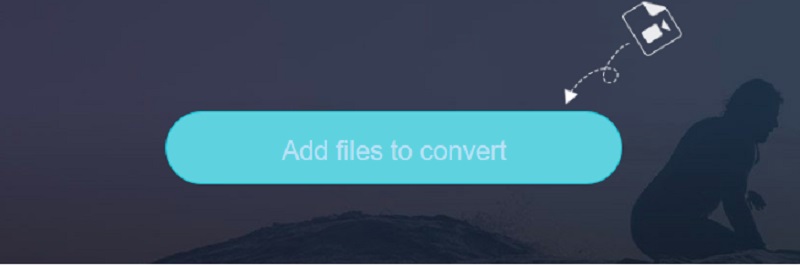
Vaihe 3: Yksinkertaisesti painamalla vastaavaa painiketta Elokuva valinta näytön sivupalkissa antaa sinun tehdä valintasi. Useita videotiedostotyyppejä voidaan käyttää. Kun valitset tiedostotyypin oikealla olevista vaihtoehdoista, muista valita WMV.
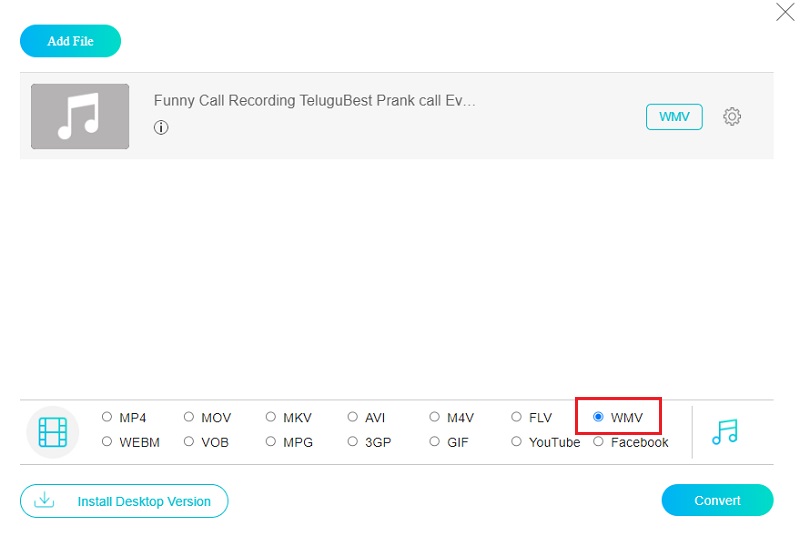
Jos haluat muokata äänen bittinopeutta, käytä toistosäätimien vieressä olevaa rataskuvaketta. Tällä hetkellä voit sulkea tämän valintaikkunan napsauttamalla OK painike löytyy sen rajojen sisäpuolelta.

Vaihe 4: Tiedoston muuntaminen on yhtä helppoa kuin valinta Muuntaa ja valitse sitten muunnetun tiedoston tallennuspaikka. Vidmoren ilmainen videomuunnin helpottaa WAV-tiedostojen muuntamista WMV-elokuvaksi.
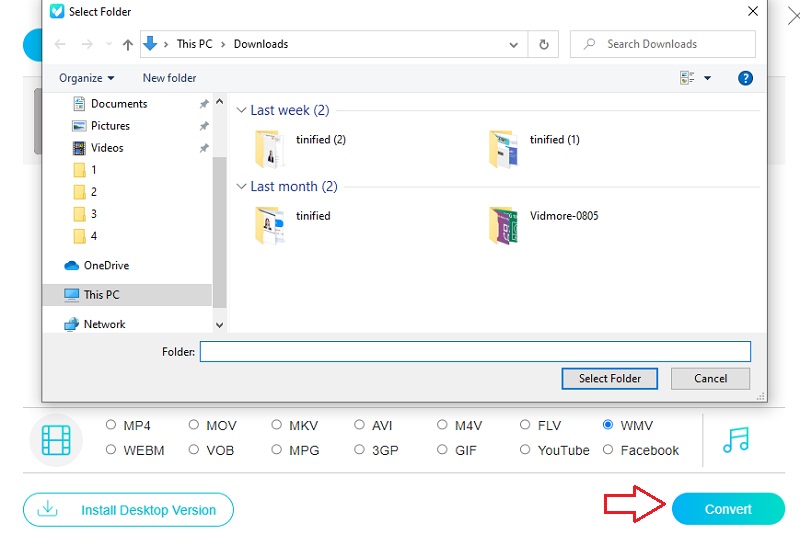
2. Convertio
Kokeile Convertioa, ilmaista ja käytännöllistä sovellusta tiedostojen muuntamiseen onnistuneesti. Kun käytät tätä verkkopalvelua, sinun ei tarvitse vaivautua läpi tonnin väsyttävien vanteiden kanssa. Tähän muuntimeen voi luottaa sen suoraviivaisen ja helposti ymmärrettävän käyttöliittymän vuoksi. Tiedostojen muuntaminen johonkin monista käytettävissä olevista muodoista on helppoa. Koska se pystyy käsittelemään vain alle 100 Mt:n tiedostoja, sinun tulee käyttää tätä muunninta vain pienimmille tiedostoille, jotka sinun on muutettava.
Vaihe 1: Ensimmäinen askel minkä tahansa verkkoresurssin käytössä on vierailla siihen liittyvällä verkkosivulla. Sivuston pääsivulla on a Valitse Tiedostot -vaihtoehto avattavan valikon vieressä, josta voit valita WAV.
Vaihe 2: Valitse WMV käytettävissä olevien muotojen luettelosta näytön oikealla puolella, kun lataus on valmis.
Vaihe 3: Jos haluat muunnosprosessin päättyvän onnistuneesti, valitse Muuntaa vaihtoehto.
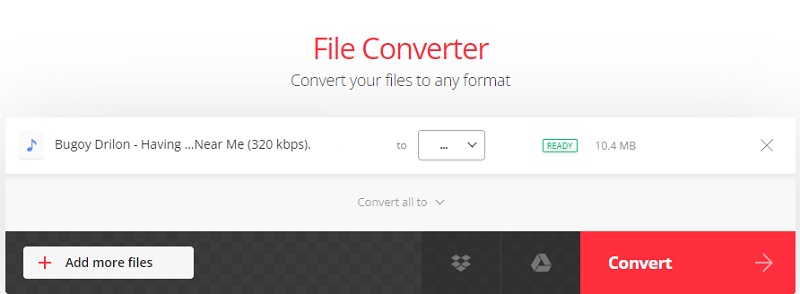
3. Zamzar
Zamzar on ilmainen ja yksinkertainen online-työkalu, joka voi muuntaa erilaisia ääni- ja videotiedostoja, mukaan lukien WAV ja WMV. Tämän verkkopohjaisen sovelluksen avulla voit samanaikaisesti ladata ja käsitellä jopa 50 Mt dataa. Convertion suoraviivaisen käyttöliittymän avulla voit nopeasti ja helposti muuntaa useiden tiedostomuotojen välillä. Lataa WAV-tiedostosi ja valitse muoto, jolla haluat tallentaa ne. Muunnetut tiedostot ovat ladattavissa paikallisesti tai voit käyttää niitä verkossa.
Vaihe 1: Mene Zamzarin verkkosivustolle ja valitse Lisää tiedostoja valikosta aloittaaksesi latausprosessin. Valitse käännettävä WAV-tiedosto avattavasta valikosta.
Vaihe 2: Valitse WMV pudotusvalikosta, jos haluat käyttää sitä äänitysmuotona.
Vaihe 3: Siirry ylävalikkopalkkiin ja valitse Muunna nyt vaihtoehto, ja sitten voit muuntaa kaikki WAV-tiedostot.

Osa 2. Paras tapa muuntaa WAV WMV:ksi
Olemme havainneet sen Vidmore Video Converter on paras luotettava vaihtoehto WAV:n vaihtamiseen WMV:ksi. Tämän kätevän ohjelman avulla voit muuntaa mediatiedostosi ammattimaisesti ja mielenrauhalla. Se tekee muutakin kuin muuntaa WAV:sta WMV:ksi; se tukee yli 200 video- ja äänimuotoa. Se toimii myös Macin ja Windowsin kanssa. Ohjelmisto myös hallitsee ja optimoi tiedostojasi ja muuntaa ne ainutlaatuiselle laitteellesi. Tämän seurauksena käyttäjien on paljon vähemmän vaivaa valita paperilleen sopiva muoto. Noudata alla olevia ohjeita.
Vaihe 1: Asennusprosessi voidaan suorittaa loppuun valitsemalla kuvake, joka ilmaisee ilmaisen latauksen saatavuuden. Tiedoston lataussivu latautuu. Voit nyt aktivoida Vidmore Video Converterin.
Vaihe 2: Ensimmäistä kertaa sovelluksen käyttäjille tarjotaan välilehtiä ja painikkeita. Lisää WAV-tiedostoja kirjastoosi napsauttamalla Lisää tiedostoja tai Plus merkki.
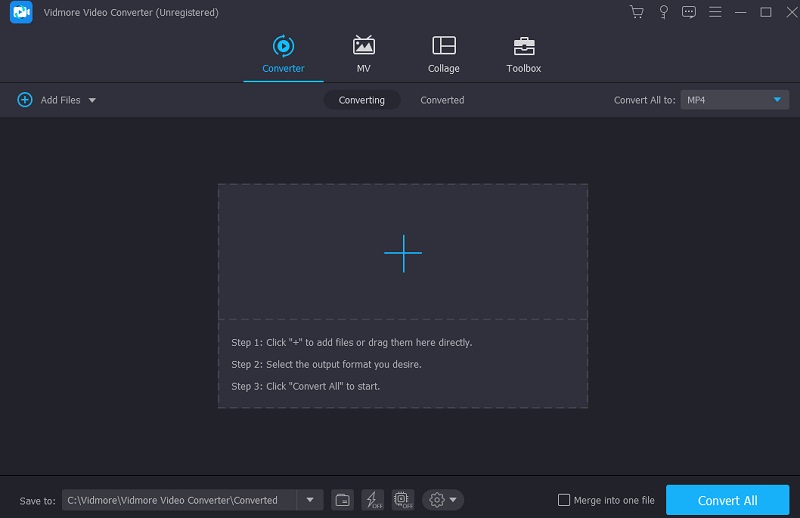
Vaihe 3: Valitse toinen muoto, kun olet ladannut WAV-tiedoston. Junan kyljessä oleva nuoli näyttää tien. Seuraavat osat on lueteltu alla. alkaen Video valikosta voit valita WMV muodossa nähdäksesi videon alkuperäisessä muodossaan.
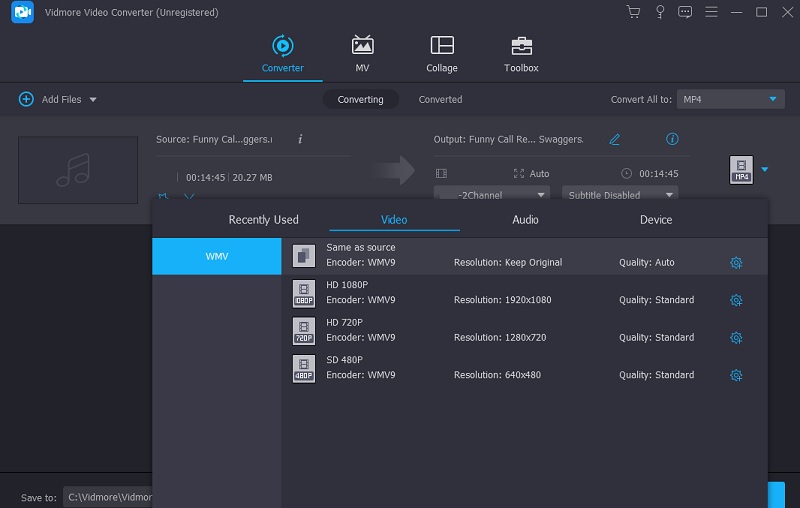
Kun olet napsauttanut WMV-painiketta, valitse asetukset. Laatua säädetään. Kuvataajuus, resoluutio ja bittinopeus ovat säädettävissä. Muunna napsauttamalla Luo uusi.
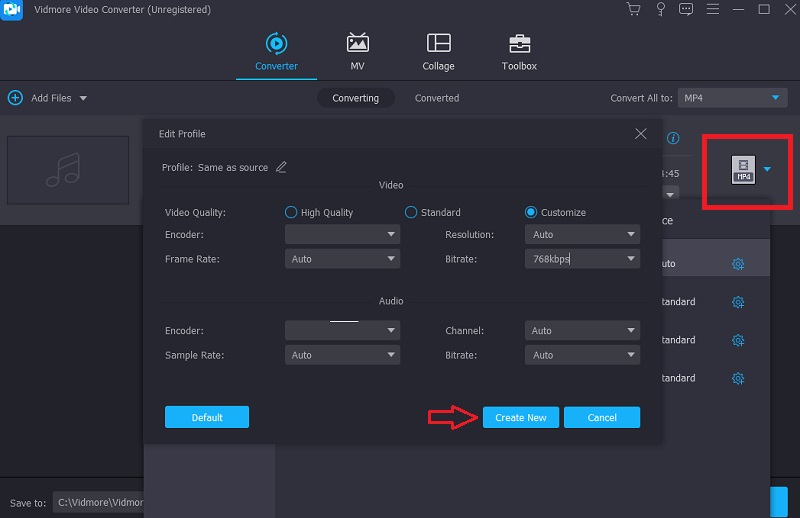
Vaihe 4: Jos haluat muuntaa kaiken, napsauta alaosaa Muunna kaikki -painiketta. Lopeta napsauttamalla tätä. Se muuntaa WAV:n WMV:ksi ikuisesti.
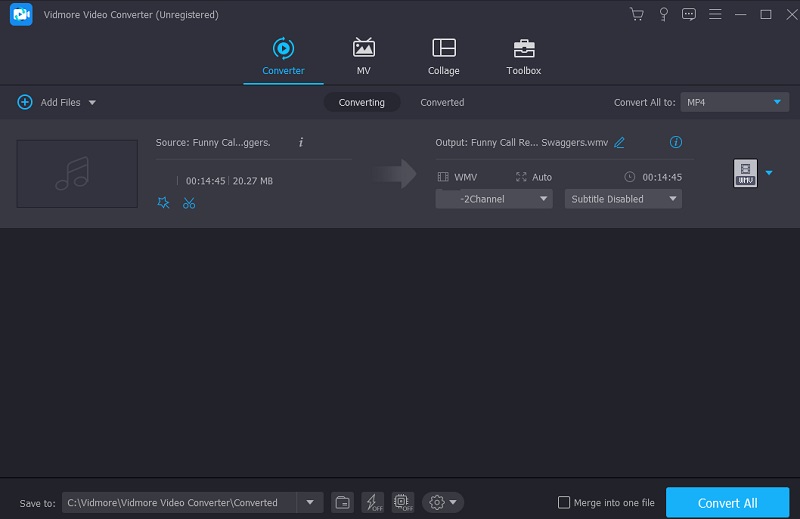
Osa 3. Usein kysyttyä WAV:n muuntamisesta WMV:ksi
Onko hyvä idea käyttää WMV:tä?
WMV-kontti on kunnossa. Windows-käyttäjien keskuudessa se on yksi yleisimmin käytetyistä videoformaateista verkossa. Tässä muodossa olevat tiedostot voidaan pakata korkealaatuisiksi, vaikka ne ovat silti pieniä, joten ne vievät vähemmän tallennustilaa tietokoneellasi.
Onko WMV tehokkaampi kuin MP4?
Jopa nyt MP4 on edelleen WMV:tä parempi muoto. Se tarjoaa videotiedostomuodon, joka on WMV-standardia parempi laatu.
Mitä WMV tarkoittaa?
WMV tulee sanoista Windows Media Video, joka on melko yleinen videomuoto Windows PC:ssä.
Johtopäätökset
Edellä esitettyjen ääni- ja videomuuntimien avulla voit muuntaa äänitiedostosi tehokkaasti videomuotoon. Sama koskee tiedostoasi; voit käyttää tässä artikkelissa annettua sovellusluetteloa muuntaa WAV WMV:ksi verkossa ilmaiseksi. Vidmore Video Converterin asentaminen on valinta, jonka voit tehdä, jos haluat mieluummin laajemman valikoiman tiedostomuotomahdollisuuksia.


